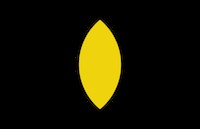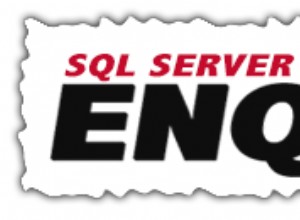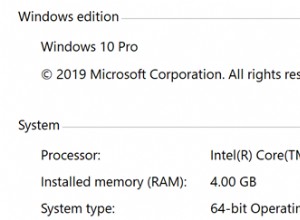Giới thiệu
Hướng dẫn này trình bày cách thiết lập tài khoản Oracle Cloud miễn phí và tạo phiên bản Cơ sở dữ liệu tự động miễn phí.
QUAN TRỌNG: Mặc dù tài khoản Oracle Cloud là miễn phí và hầu hết các dịch vụ cơ bản đều được sử dụng miễn phí, nhưng bạn cần phải có thẻ tín dụng (hoặc phương thức thanh toán tương tự) để xác minh danh tính của bạn. Bạn cũng sẽ cần một điện thoại di động có khả năng nhận tin nhắn văn bản. Nếu ý định của bạn là chỉ thực hành các câu lệnh SQL và / hoặc phát triển ứng dụng web bằng Oracle APEX, thay vào đó, bạn có thể tạo Không gian làm việc Oracle APEX miễn phí mà không cần sử dụng thẻ tín dụng. Có thể tìm thấy hướng dẫn ngắn gọn về cách làm việc với Oracle APEX tại đây.
Sau khi Cơ sở dữ liệu tự trị được tạo, bạn có thể sử dụng một số công cụ khác nhau để làm việc với dữ liệu của mình, bao gồm Oracle SQL Developer, Oracle APEX và các công cụ khác. Bạn có thể muốn tải xuống và cài đặt Oracle SQL Developer trên máy tính của riêng mình (Windows hoặc MacOSX).
Bước đầu tiên sẽ là tạo một tài khoản Oracle Cloud mới. Các bước này được trình bày trên trang tiếp theo.
Tạo tài khoản đám mây Oracle
Để bắt đầu, hãy truy cập trang web Oracle với URL:https://www.oracle.com/cloud/free/
Nhấp vào nút Bắt đầu miễn phí nút.

Điền vào địa chỉ e-mail của bạn và chọn quốc gia của bạn. Đọc Điều khoản sử dụng của Oracle và các chính sách khác, sau đó nhấp vào nút Tiếp theo khi bạn đã sẵn sàng.
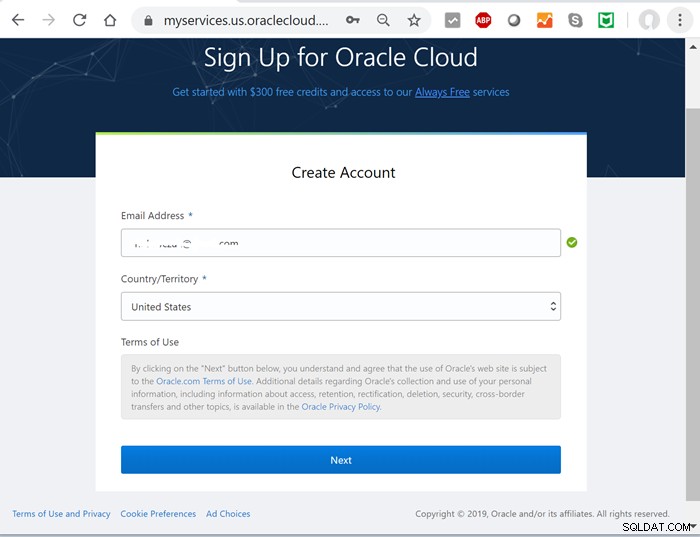
Điền vào trường cho Tên tài khoản đám mây. Tên này chỉ được chứa các chữ cái không có khoảng trắng hoặc dấu câu khác. Bạn sẽ sử dụng tên này khi truy cập cơ sở dữ liệu. Sau đó điền tên của bạn, địa chỉ số điện thoại di động cát trong lời nhắc được cung cấp. Khi tất cả thông tin này đã được nhập, hãy nhấp vào nút Tiếp theo:Xác minh số điện thoại di động nút.

Kiểm tra điện thoại di động của bạn để tìm tin nhắn văn bản từ Oracle để xem số mã. Nhập số mã trên trang web Oracle nơi được nhắc và nhấp vào nút Xác minh nút.
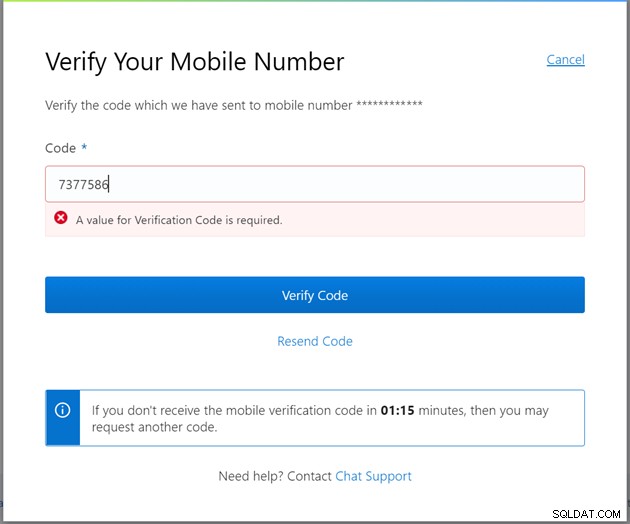
Tạo mật khẩu mới cho tài khoản Oracle Cloud của bạn. Thực hiện theo các quy tắc mật khẩu được cung cấp. Nhấp vào Tiếp theo để chuyển sang bước thông tin thanh toán. Hãy nhớ rằng đây sẽ là tài khoản Đám mây Oracle của bạn (không phải tài khoản cơ sở dữ liệu - sẽ được tạo sau này).
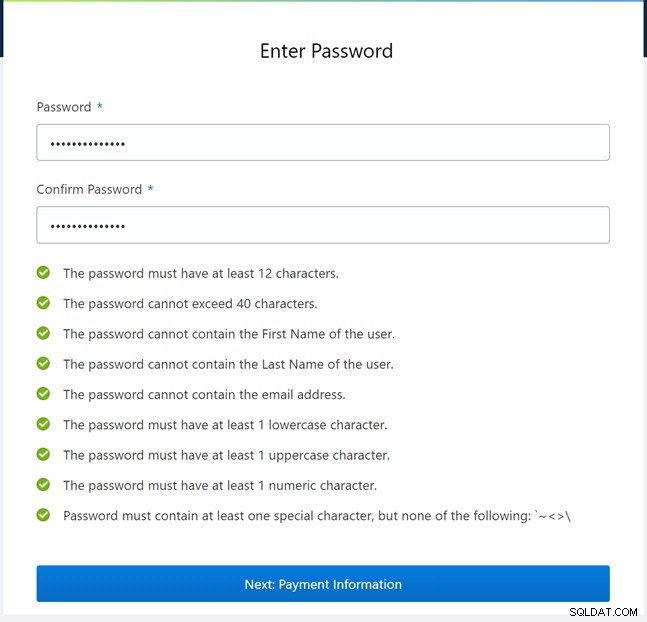
Đọc qua thông báo từ Oracle về thông tin thanh toán. Nhấp vào Thêm chi tiết thẻ tín dụng khi đã sẵn sàng.
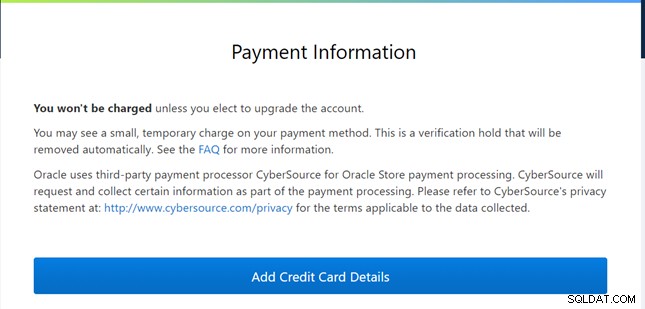
Trên màn hình tiếp theo, hãy điền thông tin thanh toán của bạn bao gồm cả Phương thức thanh toán. Nhấp vào Kết thúc khi hoàn tất. Hãy nhớ rằng miễn là bạn sử dụng các dịch vụ “Luôn miễn phí” thì phương thức thanh toán của bạn sẽ không bị tính phí.
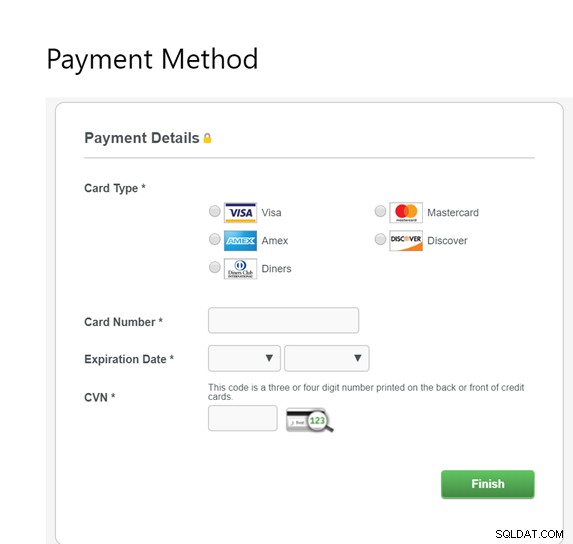
Trên màn hình tiếp theo, hãy xác minh số thẻ và thời hạn sử dụng. Xem lại Thỏa thuận dịch vụ đám mây Oracle, chọn hộp và sau đó nhấp vào nút Hoàn tất đăng ký nút.
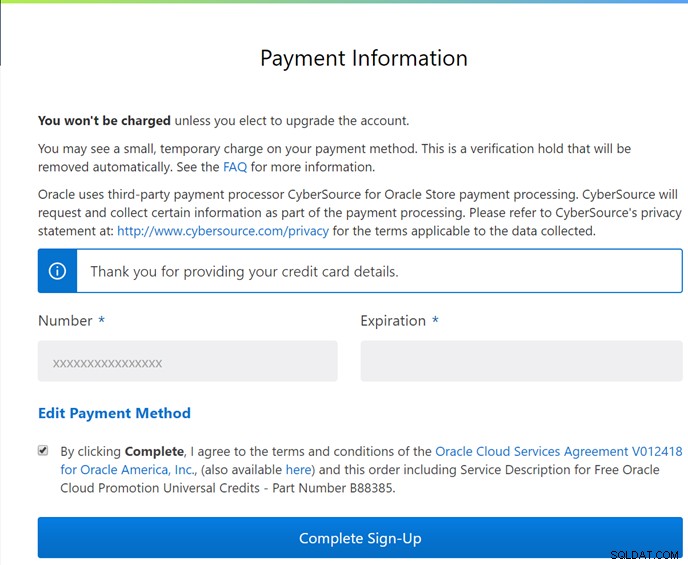
Tại thời điểm này, tài khoản Oracle Cloud mới sẽ được tạo. Quá trình này có thể mất đến 5 phút để hoàn thành. Trong một số trường hợp hiếm hoi, nếu có bất kỳ vấn đề nào khi xác minh thông tin thanh toán của bạn, bạn có thể được liên hệ qua e-mail để cung cấp thêm thông tin.
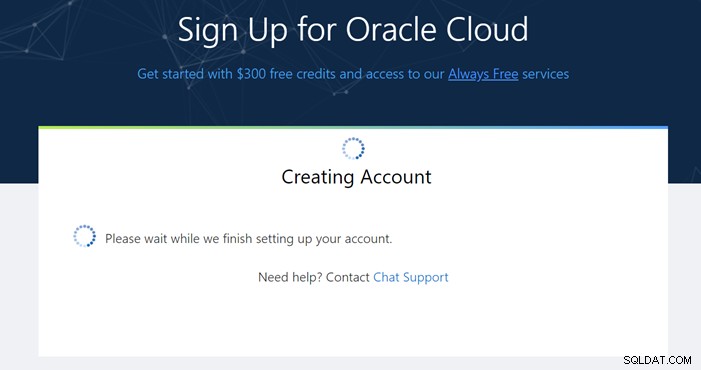
Tiếp tục đến trang tiếp theo của hướng dẫn này khi tài khoản Đám mây Oracle đã được tạo.
Đăng nhập Oracle Cloud Console
Khi tài khoản đã được tạo, trình duyệt web sẽ chuyển hướng lại trang đăng nhập. Điền tên người dùng và mật khẩu Tài khoản đám mây Oracle của bạn như được cung cấp trong các bước trước và nhấp vào nút Đăng nhập nút.
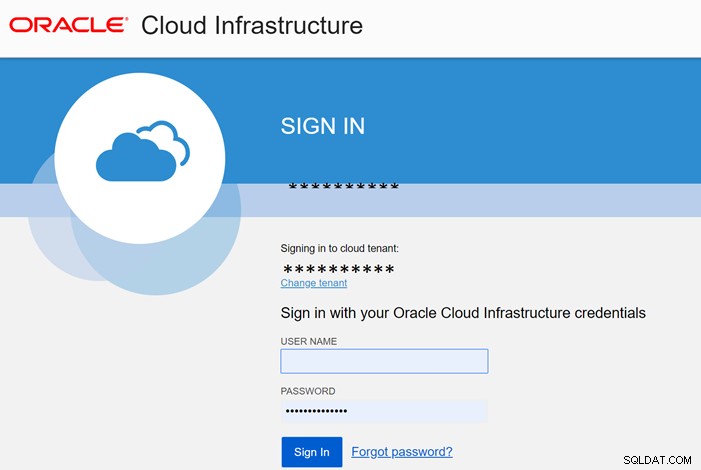
Sau khi đăng nhập, trang chủ Oracle Cloud Console sẽ xuất hiện. Ghi lại các dịch vụ khác nhau và những dịch vụ được đánh dấu là Luôn miễn phí đủ điều kiện . Bạn có thể sử dụng các dịch vụ “Luôn Miễn phí” mà không phải trả thêm phí. Tài khoản của bạn cũng sẽ được ghi có $ 300 (kể từ tháng 12 năm 2019) có thể được sử dụng để dùng thử các dịch vụ khác nhau không miễn phí.
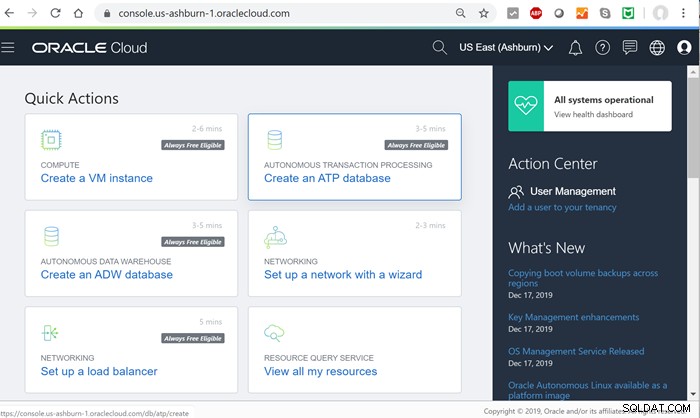
Trong phần tiếp theo, một cơ sở dữ liệu Xử lý Giao dịch Tự động mới sẽ được tạo.
Tạo Cơ sở dữ liệu xử lý giao dịch tự động mới trong Đám mây Oracle
Phần này của hướng dẫn sẽ bao gồm việc tạo một phiên bản cơ sở dữ liệu xử lý giao dịch. Từ bảng điều khiển Đám mây Oracle, nhấp vào nút lớn để Tạo cơ sở dữ liệu ATP .
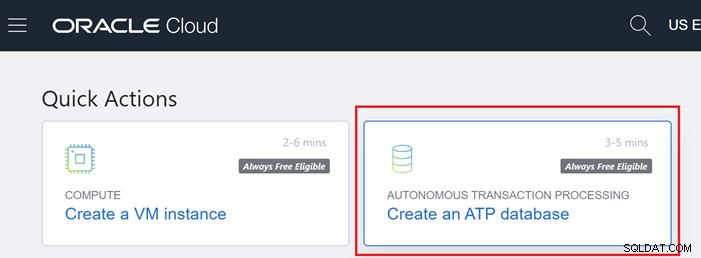
Chọn một Ngăn (thường là tên của dịch vụ bạn đã nhập khi thiết lập tài khoản), sau đó cung cấp Tên hiển thị và Tên cơ sở dữ liệu. Lưu ý rằng tên Cơ sở dữ liệu không được chứa dấu câu hoặc dấu cách.
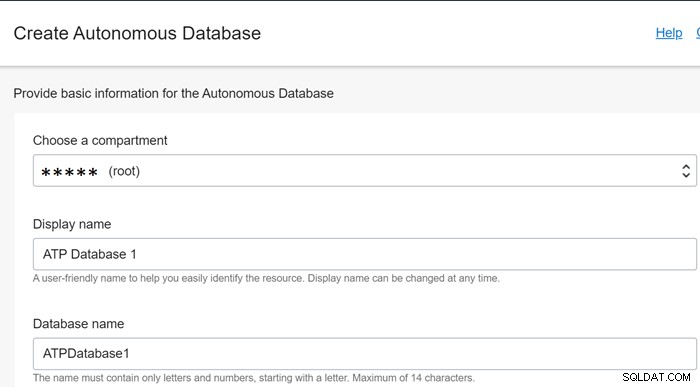
Chọn loại khối lượng công việc Xử lý giao dịch và chọn Cơ sở hạ tầng được chia sẻ như được hiển thị bên dưới.
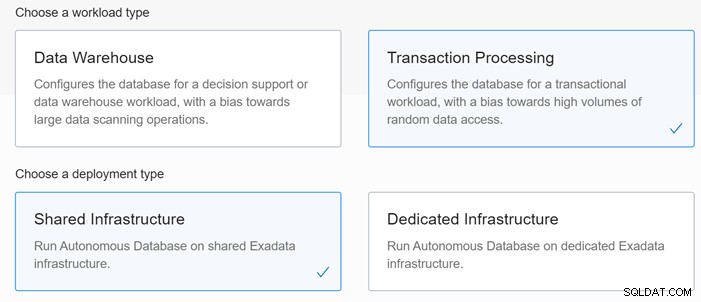
Trong phần Định cấu hình cơ sở dữ liệu , hãy chọn mục Luôn miễn phí lựa chọn. Bằng cách chọn tùy chọn này, một cơ sở dữ liệu cơ bản với 20 GB dung lượng đĩa và một CPU ảo sẽ được tạo. Không có khoản phí nào sẽ được tích lũy trong tài khoản của bạn cho cơ sở dữ liệu này.
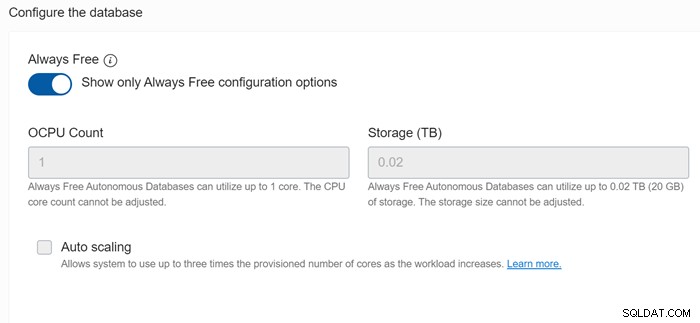
Cung cấp mật khẩu mới cho quản trị viên cơ sở dữ liệu. Tên người dùng quản trị viên cơ sở dữ liệu mặc định sẽ là QUẢN TRỊ . Hãy nhớ rằng đây sẽ là tên người dùng và mật khẩu cho Cơ sở dữ liệu ATP mà bạn đang tạo. Điều này khác với tài khoản Đám mây Oracle của bạn.
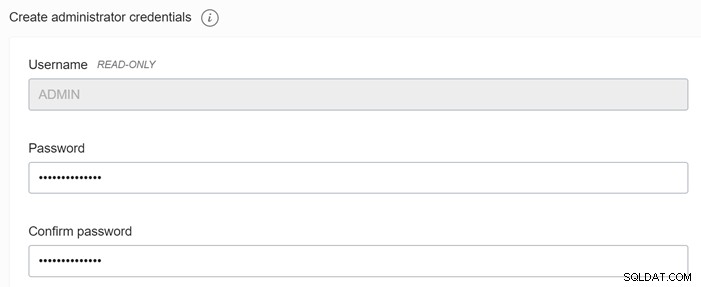
Bước tiếp theo là chọn quyền truy cập mạng. Theo mặc định, cơ sở dữ liệu mới sẽ có thể truy cập được từ mọi nơi trên internet. Nếu bạn muốn hạn chế quyền truy cập vào cơ sở dữ liệu này đối với máy chủ hoặc máy khách trên một phạm vi địa chỉ hạn chế hơn, hãy kiểm tra Định cấu hình quy tắc kiểm soát truy cập và sau đó làm theo lời nhắc để thêm địa chỉ IP được phép hoặc khối CIDR.
Đối với ví dụ này, chúng tôi sẽ để quyền truy cập mở.
Cuối cùng, chọn Giấy phép được bao gồm rồi nhấp vào tùy chọn Tạo cơ sở dữ liệu tự trị nút.
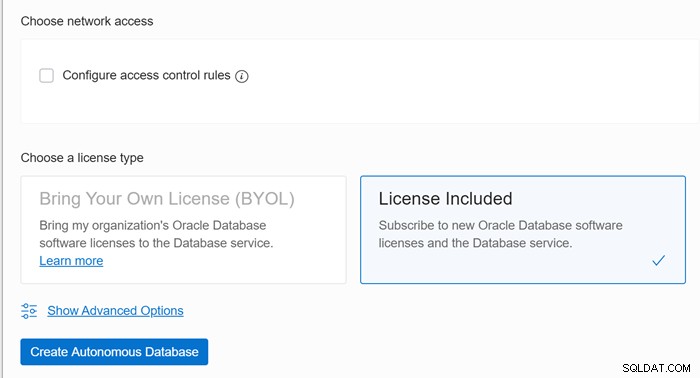
Lưu ý rằng có thể mất đến 5 phút để cơ sở dữ liệu mới được cấp phép .
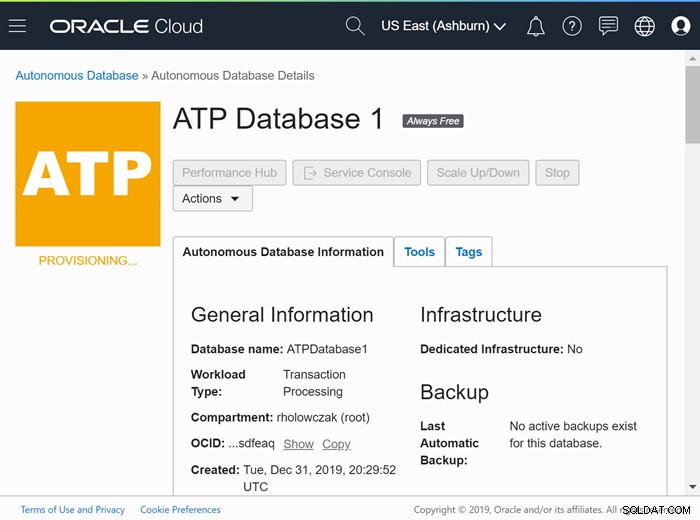
Khi cơ sở dữ liệu mới đã được cấp phép, nó sẽ trở nên sẵn có . Nhấp vào Công cụ để xem các công cụ khác nhau được sử dụng để truy cập cơ sở dữ liệu.
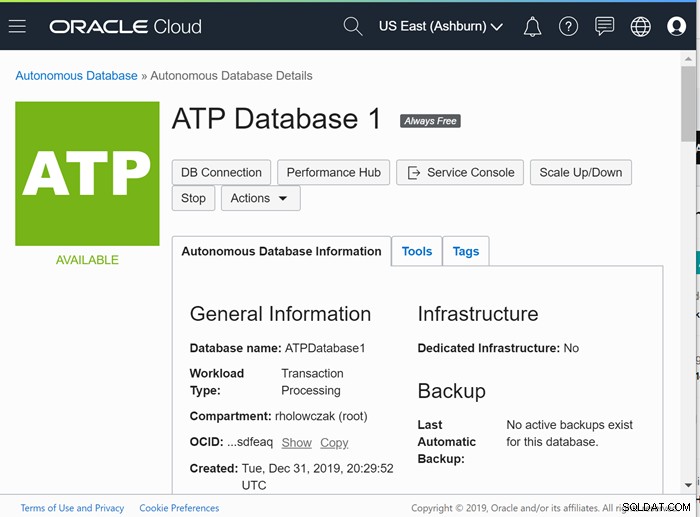
Lưu ý rằng trang quản lý này sẽ được sử dụng nếu bạn cần khởi động lại cơ sở dữ liệu ATP của mình. Kiểm tra trong phần Tác vụ khác… cho các tính năng này.
Trang tiếp theo giới thiệu một số công cụ có thể được sử dụng để truy cập cơ sở dữ liệu ATP mới.
Làm việc với Cơ sở dữ liệu ATP
Cách nhanh nhất để truy cập cơ sở dữ liệu mới là sử dụng giao diện Web Oracle SQL Developer. Nhấp vào Mở web nhà phát triển SQL nút.
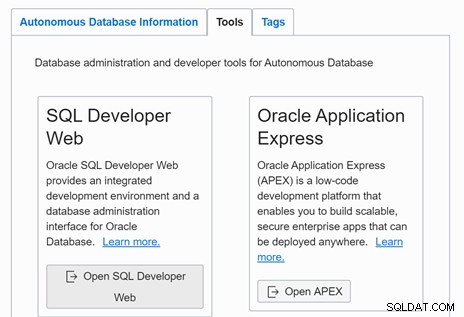
Đăng nhập vào cơ sở dữ liệu bằng tên người dùng ADMIN và mật khẩu được liên kết đã được cung cấp khi cơ sở dữ liệu được tạo. Sau khi đăng nhập, trang tính Web dành cho nhà phát triển SQL sẽ xuất hiện. Có ba phần chính. Lược đồ (người dùng) và đối tượng của họ (bảng, dạng xem, v.v.) được hiển thị trong cửa sổ bên trái bên dưới Bộ điều hướng . Câu lệnh SQL có thể được nhập bằng cách sử dụng phần Trang tính. Kết quả truy vấn và các phản hồi khác được cung cấp trong cửa sổ phía dưới bên phải.
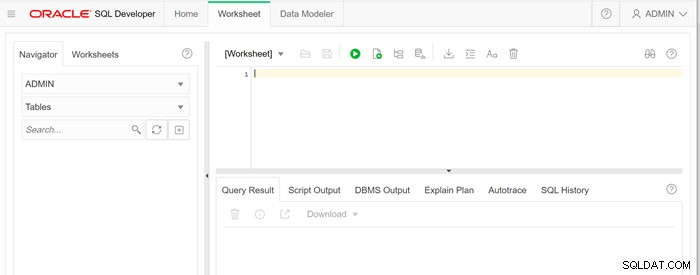
Lược đồ mẫu Lịch sử bán hàng của Oracle (SH) có sẵn trong cơ sở dữ liệu nên nó có thể được sử dụng để dễ dàng kiểm tra các truy vấn như được hiển thị bên dưới.
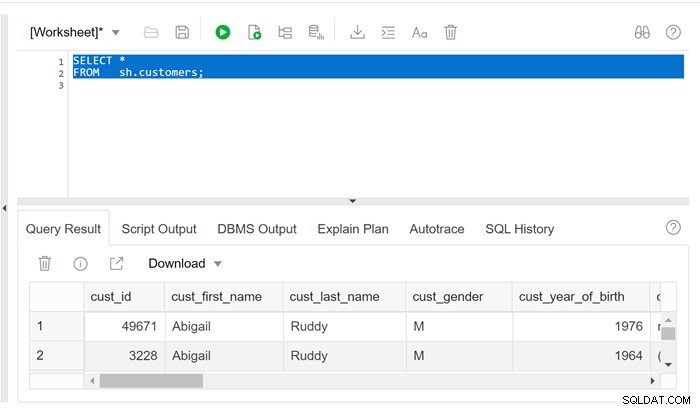
Trang tiếp theo giới thiệu cách kết nối với cơ sở dữ liệu Đám mây bằng công cụ máy khách Oracle SQL Developer mà bạn tải xuống trên PC của riêng mình.
Kết nối với Cơ sở dữ liệu đám mây Oracle bằng phần mềm Nhà phát triển SQL
Phần mềm Oracle SQL Developer thậm chí còn có nhiều tính năng hơn phiên bản Web. Phiên bản SQL Developer đã cài đặt có thể được cài đặt trên máy tính của riêng bạn (Xem hướng dẫn tại đây cho Windows hoặc MacOSX).
Giả sử bạn đã tải xuống, cài đặt và chạy SQL Developer, bạn có thể tải xuống thông tin đăng nhập Oracle Cloud Wallet từ phiên bản cơ sở dữ liệu Đám mây Oracle và sử dụng chúng để kết nối với cơ sở dữ liệu.
Từ màn hình chính của Cơ sở dữ liệu tự trị, hãy nhấp vào Kết nối DB nút.

Kết nối với cơ sở dữ liệu đám mây yêu cầu cả Ví và chuỗi kết nối. Nhấp vào nút để tải xuống ví.
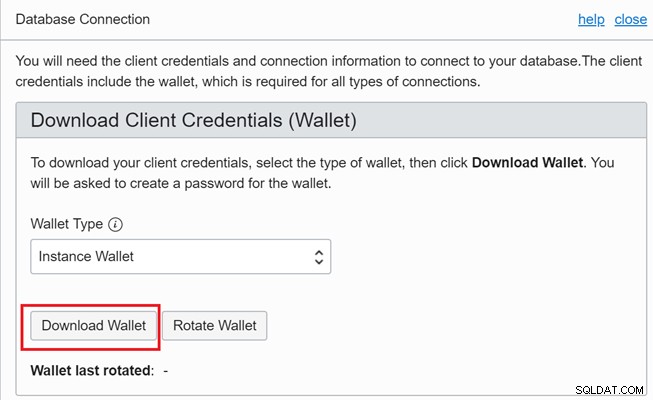
Cung cấp mật khẩu mới cho ví và sau đó nhấp vào nút Tải xuống nút.
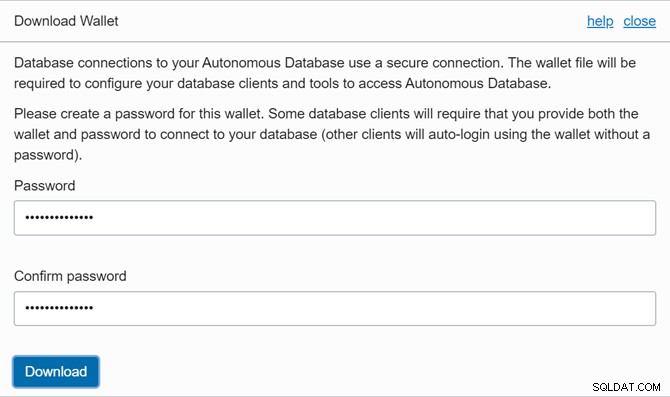
Đảm bảo lưu trữ tệp ví ở một vị trí an toàn.
Tạo kết nối cơ sở dữ liệu mới từ nhà phát triển SQL
Trong Oracle SQL Developer, nhấp vào dấu cộng màu xanh lục để tạo Kết nối Cơ sở dữ liệu Mới.
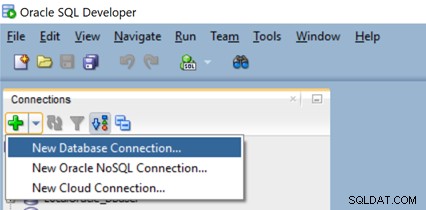
Đặt tên cho kết nối cơ sở dữ liệu mới và cung cấp tên người dùng ADMIN và mật khẩu được liên kết.
Thay đổi Loại kết nối tới Cloud Wallet . Nhấp vào nút Duyệt qua… , điều hướng đến thư mục có ví điện toán đám mây của bạn và chọn tệp đó.
Nhấp vào Kiểm tra để đảm bảo kết nối đang hoạt động.
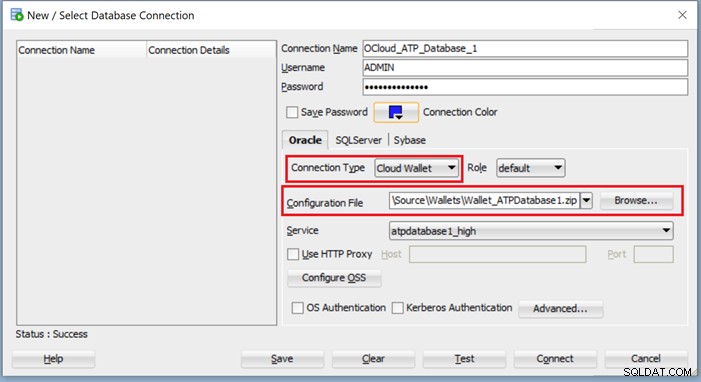
Cuối cùng nhấp vào nút Lưu để lưu kết nối này và sau đó nhấp vào nút Kết nối để kết nối với cơ sở dữ liệu đám mây.
Sau khi được kết nối, một trang tính mới sẽ mở ra nơi bạn có thể nhập các Câu lệnh SQL.
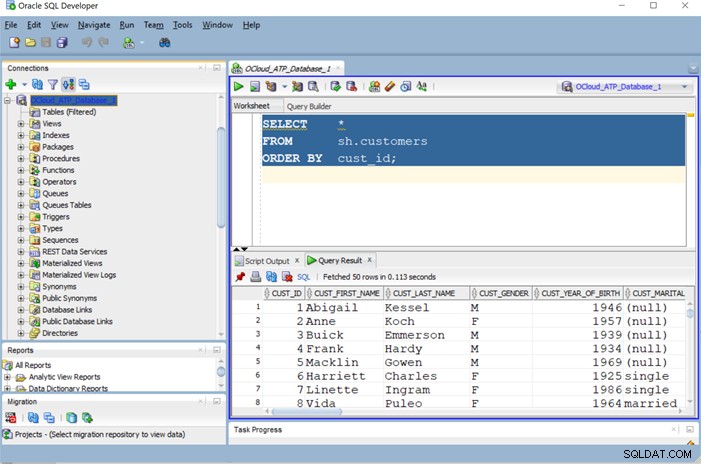
Lưu ý rằng kết nối này đã được thực hiện với người dùng ADMIN. Bất kỳ công việc phát triển cơ sở dữ liệu mới nào cũng nên được thực hiện với một tài khoản người dùng cơ sở dữ liệu riêng biệt. Các bước để tạo người dùng cơ sở dữ liệu Oracle mới được cung cấp trên trang tiếp theo.
Tạo người dùng cơ sở dữ liệu Oracle mới
SQL Developer có thể được sử dụng để tạo một người dùng cơ sở dữ liệu mới. Người dùng ADMIN của Cơ sở dữ liệu đám mây có các quyền cần thiết để tạo thêm người dùng cơ sở dữ liệu và cấp cho họ các đặc quyền cần thiết.
Cú pháp SQL cơ bản nhất để tạo người dùng mới trong Oracle là:
TẠO tên người dùng NGƯỜI DÙNG ĐƯỢC XÁC NHẬN BẰNG mật khẩu;
Có nhiều phần tùy chọn khác đối với TẠO NGƯỜI DÙNG nhưng bằng cách bỏ chúng đi, các giá trị mặc định sẽ được sử dụng. Lưu ý:Vui lòng chọn một mật khẩu khác với ví dụ này. Mật khẩu người dùng Oracle phải chứa sự kết hợp của chữ hoa và chữ thường và số.
Đối với ví dụ này, chúng tôi sẽ tạo một người dùng mới có tên là “đồ nội thất”.
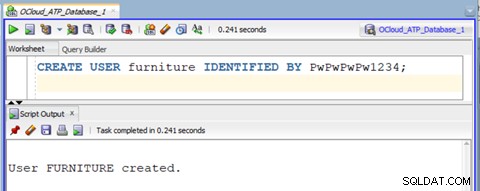
Một số quyền sẽ cần được cấp cho người dùng mới để họ có khả năng kết nối với cơ sở dữ liệu và tạo các đối tượng mới như bảng và dạng xem.
GRANT CONNECT, RESOURCE TO furniture; GRANT CREATE SESSION TO furniture; GRANT UNLIMITED TABLESPACE TO furniture; GRANT CREATE ANY VIEW TO furniture; GRANT SELECT ANY TABLE TO furniture;
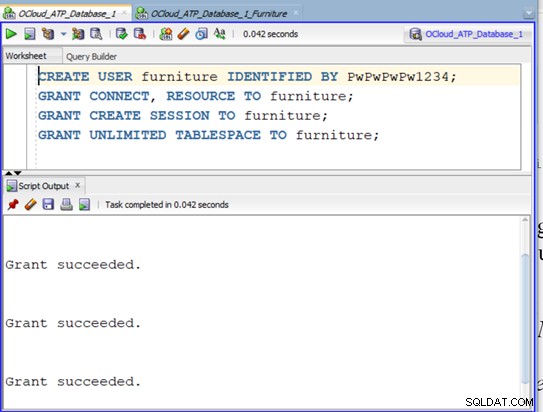
Giờ đây, người dùng mới đã tạo và chỉ định các quyền thích hợp, chúng tôi có thể tạo kết nối mới với cơ sở dữ liệu bằng thông tin đăng nhập của người dùng này. Sau đó, cùng một ví sẽ được sử dụng.
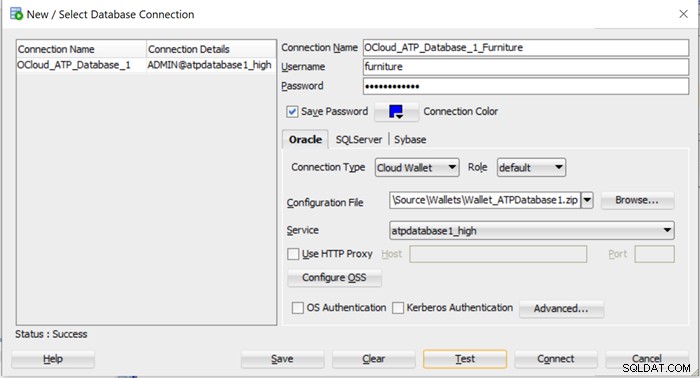
Nhấp vào Kiểm tra để đảm bảo kết nối đang hoạt động. Sau đó, lưu kết nối và cuối cùng nhấp vào nút Kết nối để kết nối với cơ sở dữ liệu bằng tên người dùng mới này.
Khi kết nối được thiết lập, các câu lệnh SQL có thể được nhập để tạo một tập hợp các bảng (lược đồ) mới.
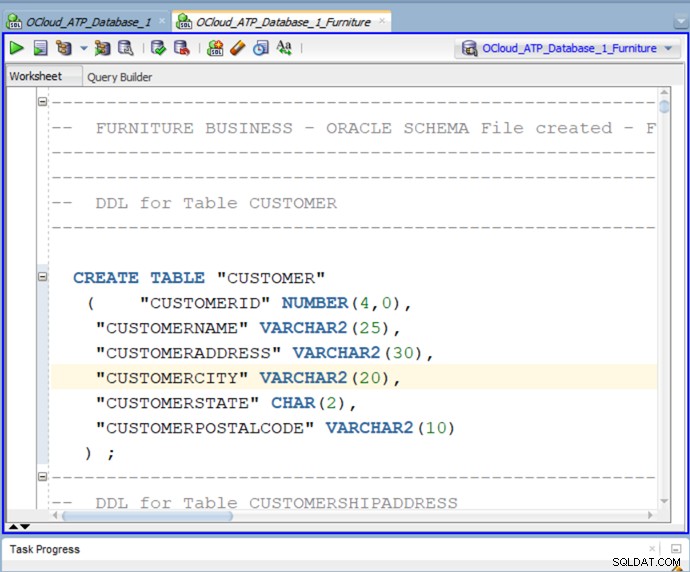
Sau khi lược đồ được tạo, bạn có thể kiểm tra các truy vấn SQL.
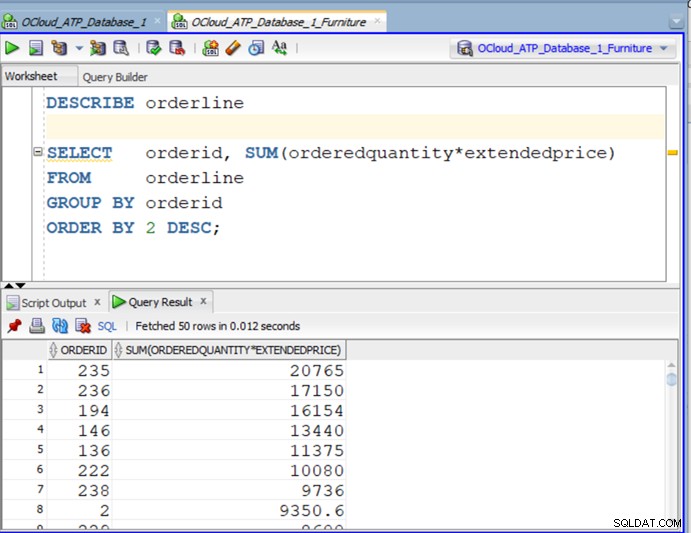
Bật web nhà phát triển SQL cho người dùng mới
Theo mặc định, chỉ người dùng QUẢN TRỊ mới được phép khởi chạy Web nhà phát triển SQL. Để cung cấp cho người dùng bổ sung khả năng chạy Web nhà phát triển SQL, trước tiên hãy đăng nhập vào Web nhà phát triển SQL với tư cách người dùng QUẢN TRỊ, sau đó chạy tập lệnh PL / SQL sau:
BEGIN ords_admin.enable_schema( p_enabled => TRUE, p_schema => 'your schema name', p_url_mapping_type => 'BASE_PATH', p_url_mapping_pattern => 'your schema name', p_auto_rest_auth => TRUE ); commit; END; /
Đặt tên của người dùng của bạn nơi nó có 'your schema name' . Ví dụ:
BEGIN ords_admin.enable_schema( p_enabled => TRUE, p_schema => 'FURNITURE', p_url_mapping_type => 'BASE_PATH', p_url_mapping_pattern => 'FURNITURE', p_auto_rest_auth => TRUE ); commit; END; /
Đảm bảo chạy tất cả mã bao gồm cả dấu gạch chéo ở dòng cuối cùng.
Đăng xuất khỏi Web nhà phát triển SQL và ghi chú lại URL.
https://db-name.db_host.oraclecloudapps.com/ords/admin/sign-in/?nav=worksheet
Thay đổi phần "quản trị" thành tên của lược đồ mới của bạn. Ví dụ:
https://db-name.db_host.oraclecloudapps.com/ords/furniture/sign-in/?nav=worksheet
Sau đó, đăng nhập vào SQL Developer Web bằng tên người dùng và mật khẩu tài khoản mới của bạn.
Trang tiếp theo cung cấp một số liên kết bổ sung đến các hướng dẫn khác liên quan đến SQL Developer.
Hướng dẫn bổ sung dành cho nhà phát triển SQL
Dưới đây là một vài trang trình bày cách viết, chạy và lưu câu lệnh SQL, cách xuất dữ liệu bằng SQL Developer và cách nhập dữ liệu vào Oracle bằng SQL Developer. Bạn cũng có thể quan tâm đến việc sử dụng SQL Developer để thiết kế ngược một lược đồ Oracle. Hướng dẫn đó được liên kết ở đây.